如何修復無法在 Chrome 中加載的圖像
已發表: 2022-06-17默認情況下,谷歌瀏覽器設置為在您在此瀏覽器中訪問的網站上顯示圖像。 如果您發現瀏覽器不顯示某個站點的圖像,則該站點可能在提供圖片時遇到問題。 如果您的問題在其他網站上仍然存在,則您的瀏覽器可能是問題所在。
您或其他人可能禁用了 Chrome 中的圖像加載選項、關閉了 JavaScript,或者您的某個擴展程序可能導致 Chrome 無法加載您的圖像。 本指南將探討解決問題的潛在方法。

使用其他瀏覽器訪問您的網頁
當 Chrome 不在網站上顯示圖片時,請切換到計算機上的其他網絡瀏覽器,看看是否可以加載圖片。 您可以嘗試其他瀏覽器,例如 Microsoft Edge、Mozilla Firefox、Vivaldi 或 Opera。
如果您的站點圖像在其他網絡瀏覽器中加載,則 Chrome 瀏覽器存在問題。 在這種情況下,請繼續閱讀以發現更多修復。
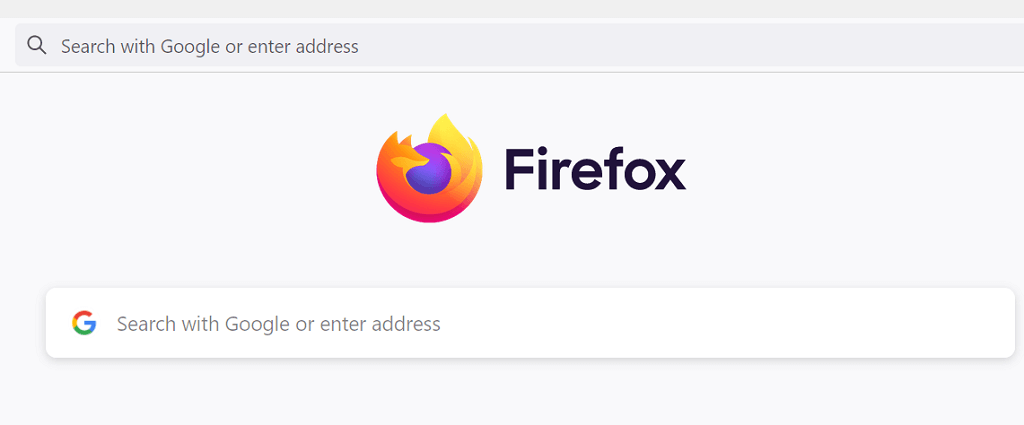
如果您的其他瀏覽器也無法加載圖像,則該站點存在問題。 在這種情況下,站點管理員必須啟用圖片加載或修復阻止提供圖片的問題。
允許網站在 Google Chrome 中顯示圖片
Chrome 提供了一個選項,可讓您在 Web 瀏覽器中禁用和啟用圖像加載。 如果您或其他人已關閉此選項,則必須重新打開該選項才能查看您網站上的照片。
在 Chrome 中切換此選項既快捷又簡單。 就是這樣。
- 打開Chrome ,選擇右上角的三個點,然後選擇Settings 。
- 在左側選擇隱私和安全,在右側選擇站點設置。
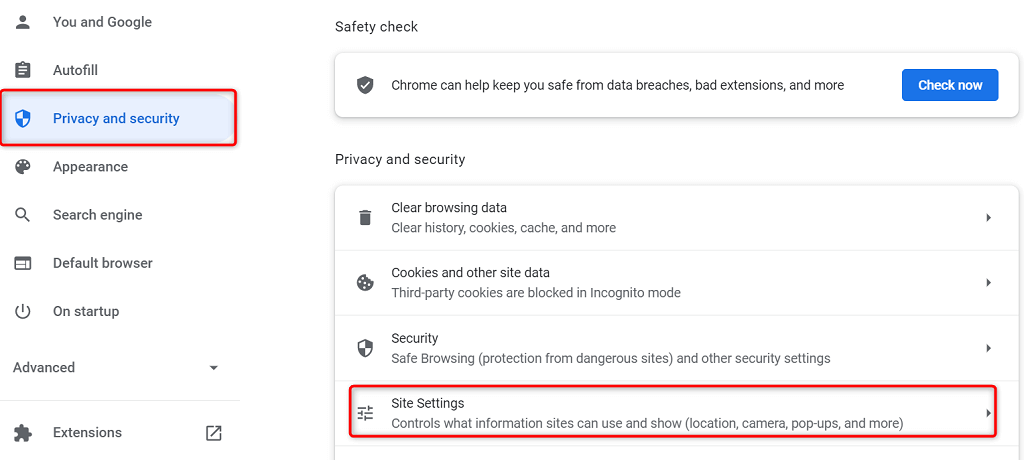
- 向下滾動頁面並選擇圖像。
- 激活站點可以顯示圖像選項。
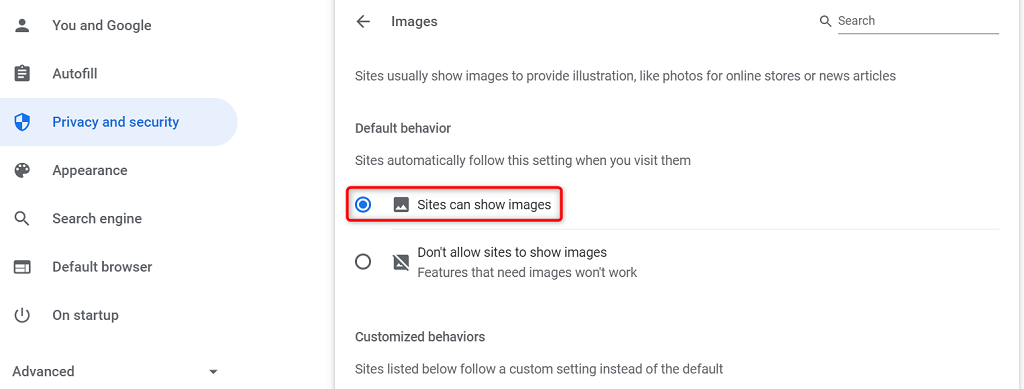
- 重新啟動Chrome並打開您的網站。 您的網站圖片應該可以毫無問題地加載。
在 Chrome 中啟用 JavaScript 以顯示圖片
有些網站使用 JavaScript 來提供圖片,如果您在 Chrome 中禁用了此功能,則必須打開該選項才能查看您的圖片。
您可以在 Chrome 中打開 JavaScript,如下所示:
- 啟動Chrome ,選擇右上角的三個點,然後選擇Settings 。
- 在左側選擇隱私和安全,在右側選擇站點設置。
- 向下滾動並選擇JavaScript 。
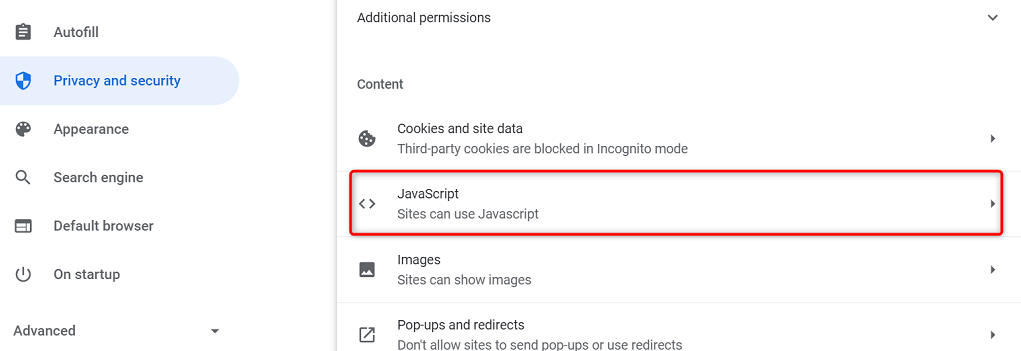
- 啟用站點可以使用 JavaScript選項。
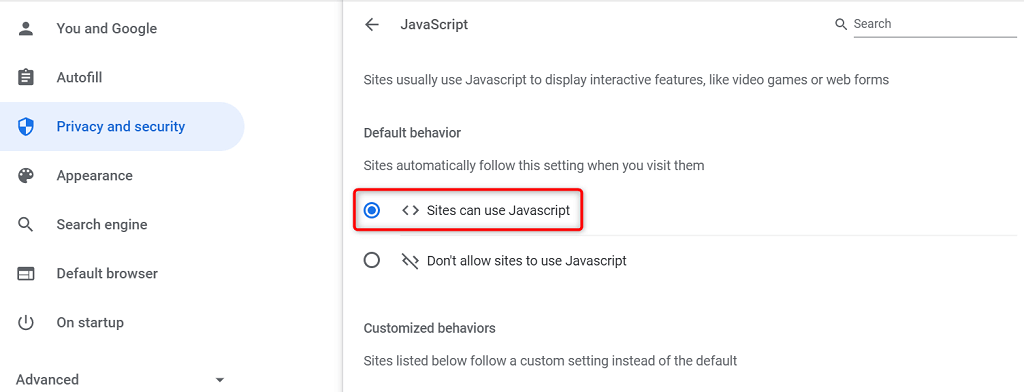
- 重新打開Chrome ,您的問題應該得到解決。
在 Chrome 中使用隱身模式
Chrome 的隱身模式將您當前的瀏覽會話與其他瀏覽會話和過去的瀏覽數據隔離開來。 值得使用此模式來查看您的瀏覽器數據是否會干擾您的站點圖像。
- 選擇Chrome右上角的三個點,然後選擇New Incognito window 。
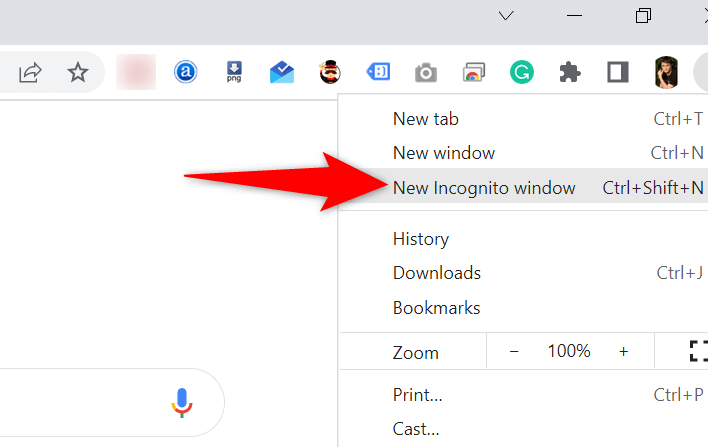
- 在啟動的新窗口中打開您的網站。
如果您的網站圖片在隱身窗口中加載,則 Chrome 的瀏覽歷史記錄或擴展程序可能存在問題。 在這種情況下,請按照以下方法解決您的問題。

關閉 Chrome 的擴展程序
Chrome 允許您安裝擴展程序,以便您可以充分利用您最喜歡的網絡瀏覽器。 有時,這些擴展中的一個或多個會出現問題,從而導致瀏覽器出現各種問題。
禁用您的擴展程序以查看是否可以解決圖像未加載問題是值得的。 您可以一次關閉一個擴展程序以找到罪魁禍首。
- 啟動Chrome ,選擇右上角的三個點,然後選擇更多工具>擴展程序。
- 關閉屏幕上所有可用的擴展。
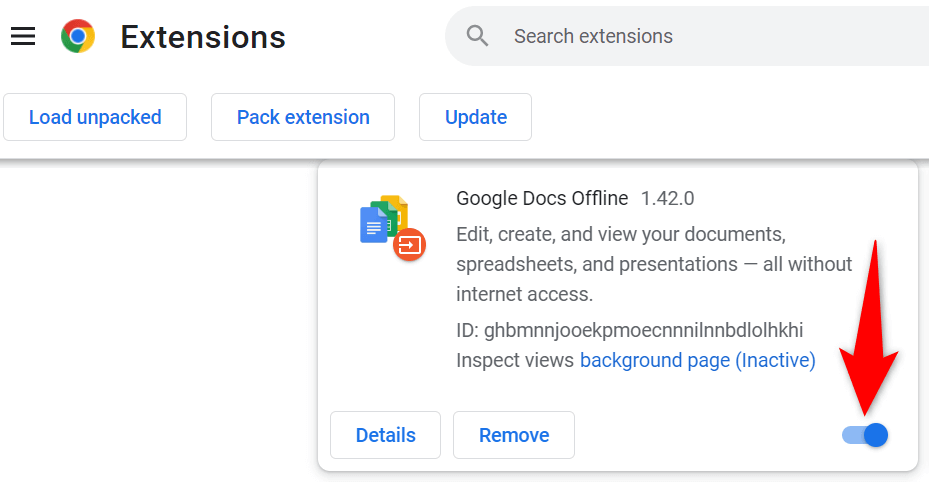
- 啟動您的網站並查看您的照片是否加載。 如果他們這樣做,請一次啟用一個擴展程序以查找有問題的擴展程序。
- 當您找到罪魁禍首擴展程序時,通過在 Chrome 的擴展程序頁面上選擇刪除來刪除該擴展程序。
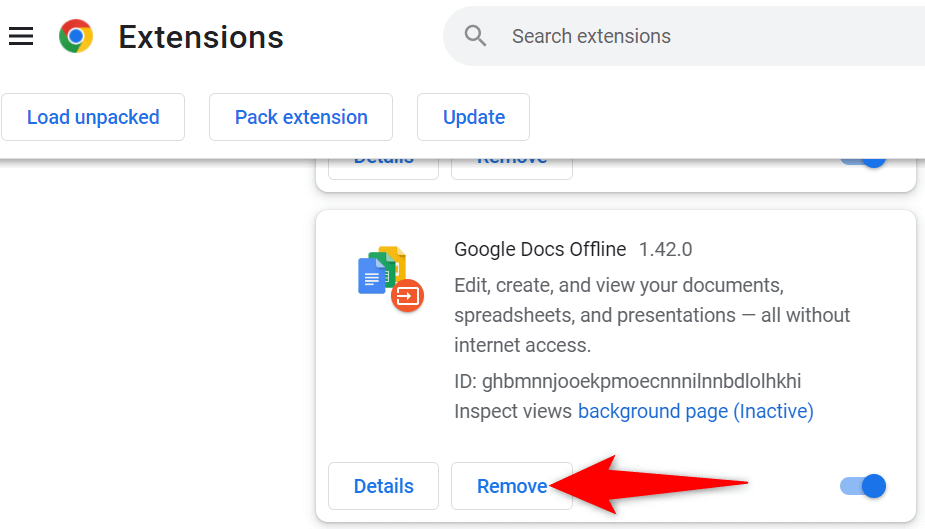
清除 Chrome 緩存和瀏覽數據
Chrome 存儲緩存和其他瀏覽文件以加快和增強您的網絡瀏覽體驗。 當這些文件損壞或出現問題時,您的瀏覽器就會開始受到影響。
因此,值得清除瀏覽器的緩存和其他數據,看看這是否有助於解決您的圖像加載問題。
- 在Chrome中選擇右上角的三個點,然後選擇History > History 。
- 選擇左側邊欄中的清除瀏覽數據。
- 選擇您可以丟失的瀏覽器項目,然後選擇清除數據。
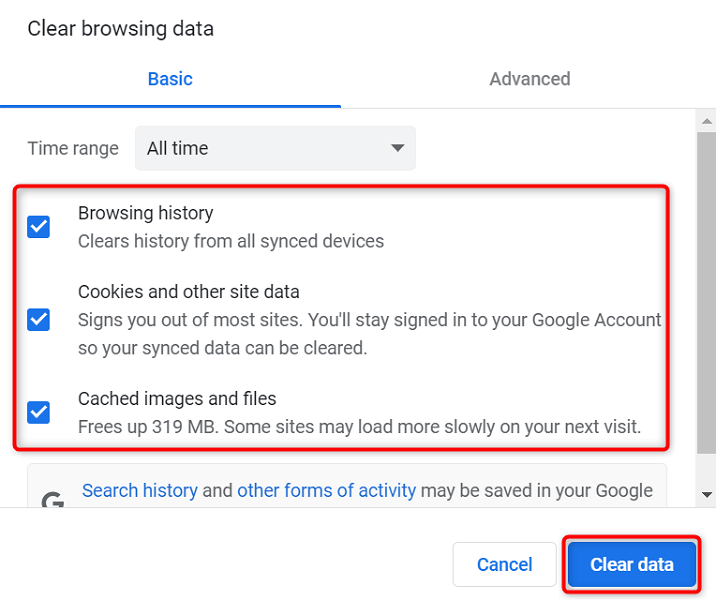
- 關閉並重新打開Chrome ,您的網站圖片應該會加載。
重命名 Chrome 的數據文件夾
解決 Chrome 的許多問題的一種方法是重命名瀏覽器的數據文件夾。 Chrome 將瀏覽器的配置存儲在此文件夾中,重命名文件夾會強制 Chrome 重新創建配置。
這有助於解決 Chrome 的許多問題。
- 關閉計算機上的谷歌瀏覽器。
- 在您的 PC 上打開文件資源管理器窗口,然後轉到以下目錄。 此路徑假定您已在C驅動器上安裝了 Windows,並且Mahesh是您的用戶名。 如果這些項目與您的不匹配,請更換它們。
C:\Users\Mahesh\AppData\Local\Google\Chrome - 右鍵單擊User Data文件夾並選擇Rename 。
- 使用BK-User Data作為新文件夾名稱,然後按Enter 。
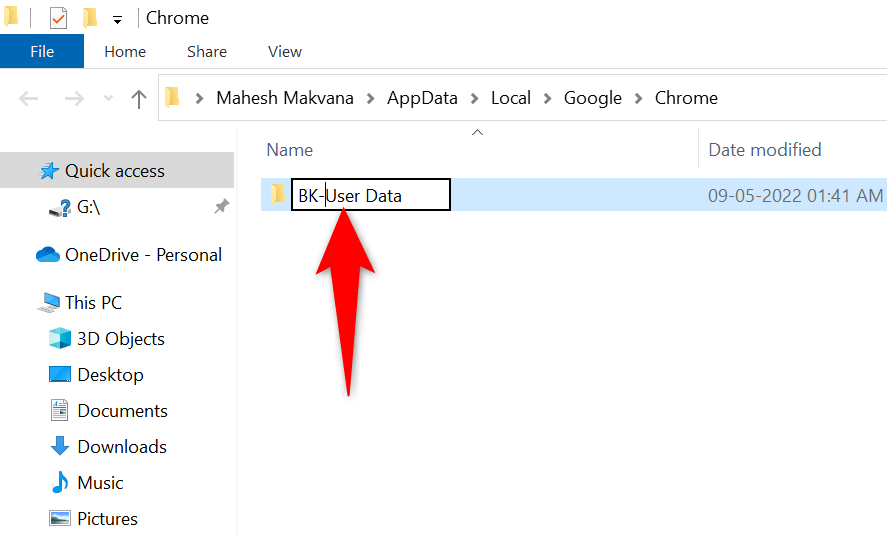
- 打開Chrome ,您的瀏覽器將重新配置選項。
如果您使用 Mac 計算機,您的 Chrome 數據文件夾位於以下路徑:
用戶/<您的用戶名>/Library/Application Support/Google/Chrome/Default
在 Linux 上,您會在此處找到 Chrome 的數據文件夾:
/home/<您的用戶名>/.config/google-chrome/default
更新谷歌瀏覽器
任何應用程序的過時版本都可能導致各種問題。 如果您很久沒有更新 Chrome,Chrome 的舊版本就是您的網站圖片無法加載的原因。
Chrome 會自動接收並安裝任何瀏覽器更新。 如果由於某種原因沒有發生這種情況,您可以運行手動檢查以查找並安裝最新更新。
- 在Chrome中選擇右上角的三個點,然後選擇Help > About Google Chrome 。
- Chrome 會自動檢查並安裝可用的更新。
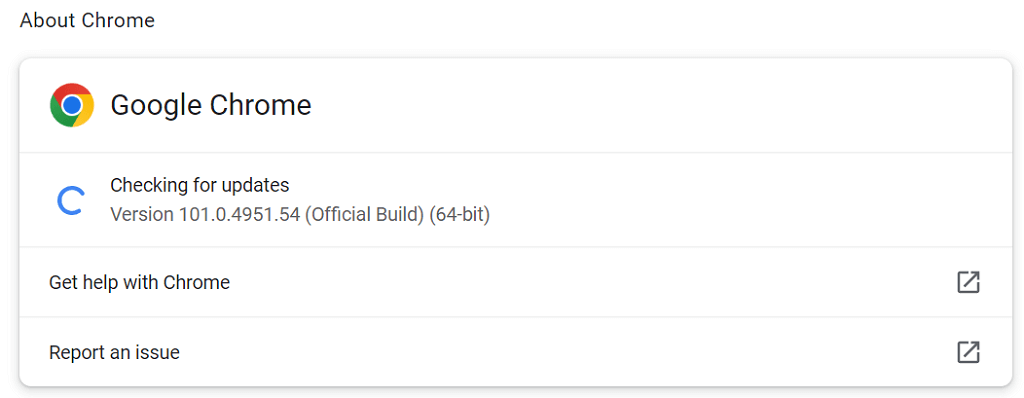
- 關閉並重新打開Chrome以使您的更新生效。
讓 Chrome 再次圖形化
Chrome 的圖像加載問題並不難修復。 當您錯誤配置瀏覽器中的選項或瀏覽器數據已損壞時,通常會發生該錯誤。 修復這些項目後,您的瀏覽器將開始照常顯示您的站點圖像。
